给优秀和不及格成绩标注不同的颜色(不及格成绩用红色标注出来)
小编:迷魂冰
更新时间:2022-08-31
大家好,打开的表格中有一列语文成绩,有些同学成绩优秀,有些同学成绩不及格,为了简单方便查看成绩,我们把优秀和不及格的成绩用不同的颜色标注,今天为大家介绍一下如何给优秀和不及格成绩标注不同的颜色
下面我们用图片来进行演示操作
打开表格,选择I3:I18单元格
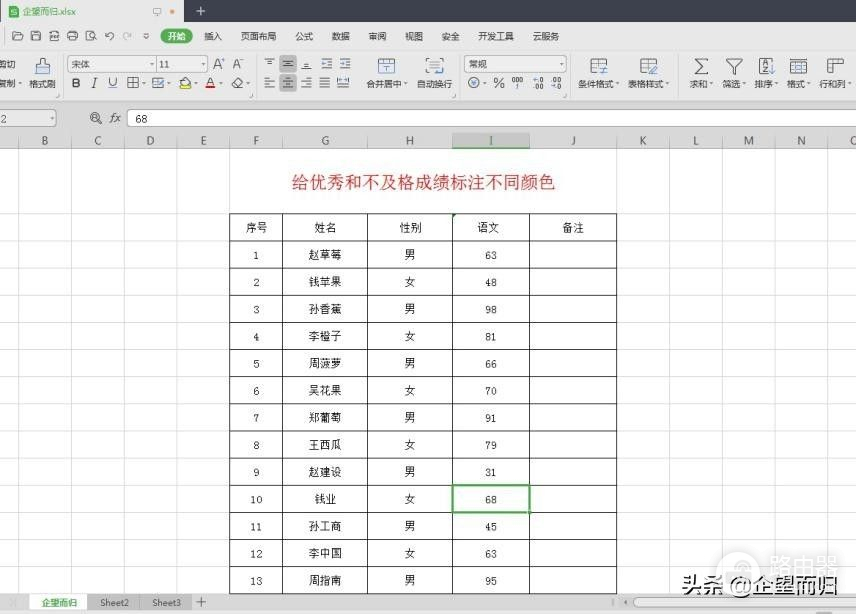
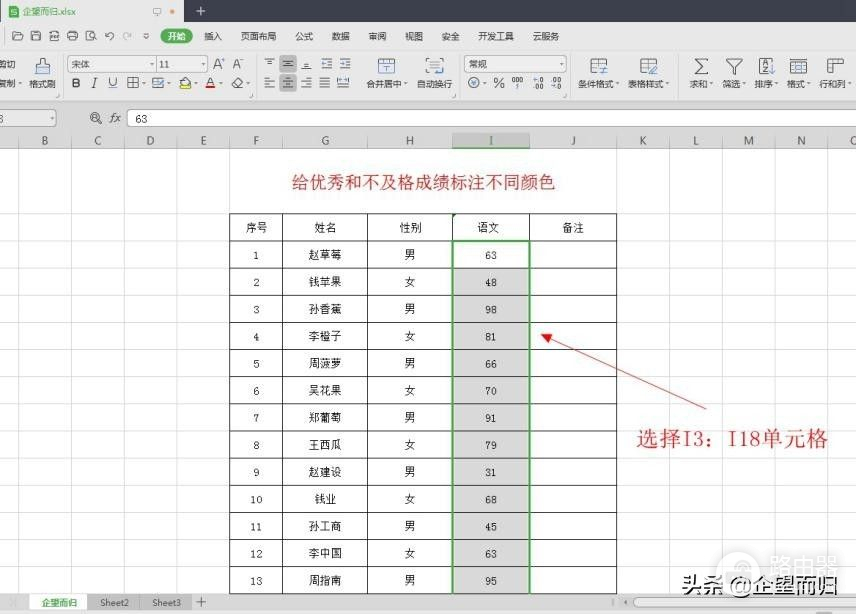
鼠标右击,选择【设置单元格格式】
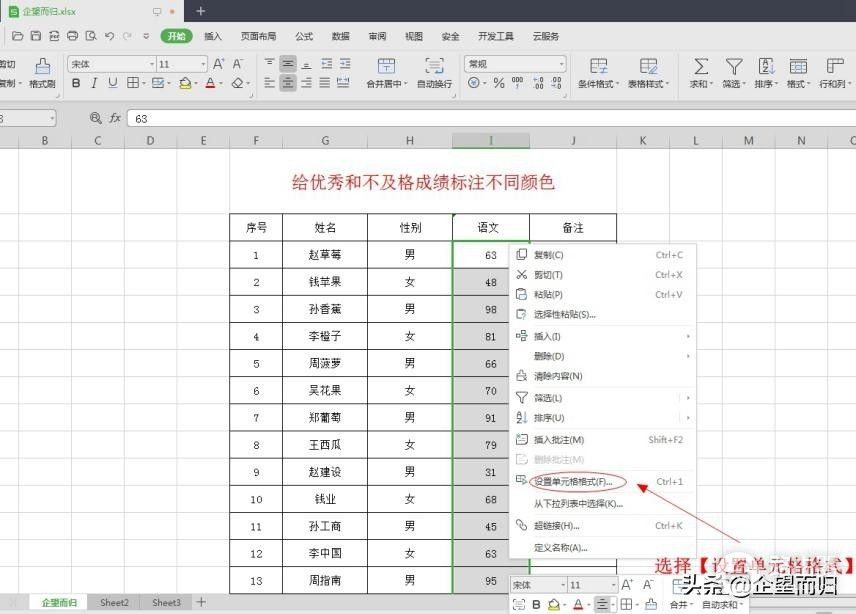
打开的单元格格式对话框,再继续选择【分类】下的【自定义】
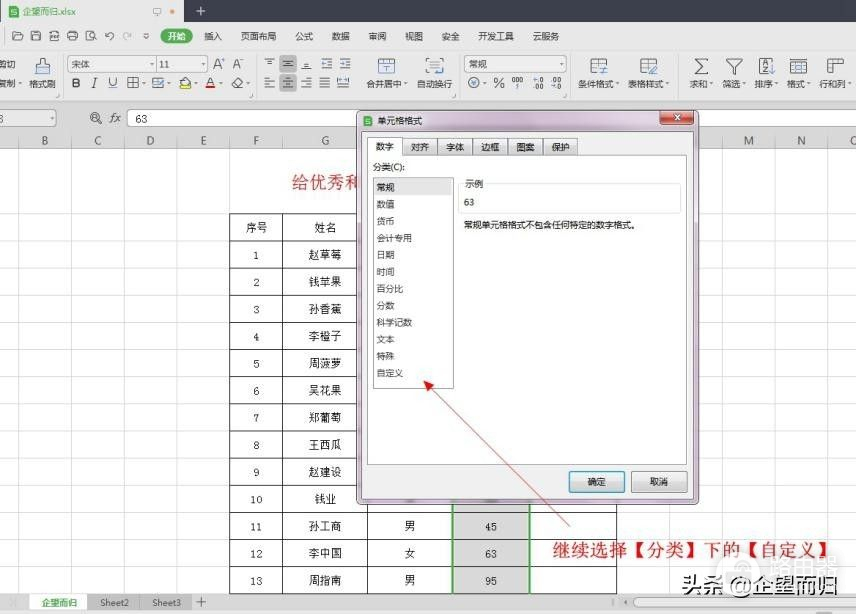
在【类型】下把“G/通用格式”删掉,输入“[红色][<60];[绿色][>90];0”,点击确定
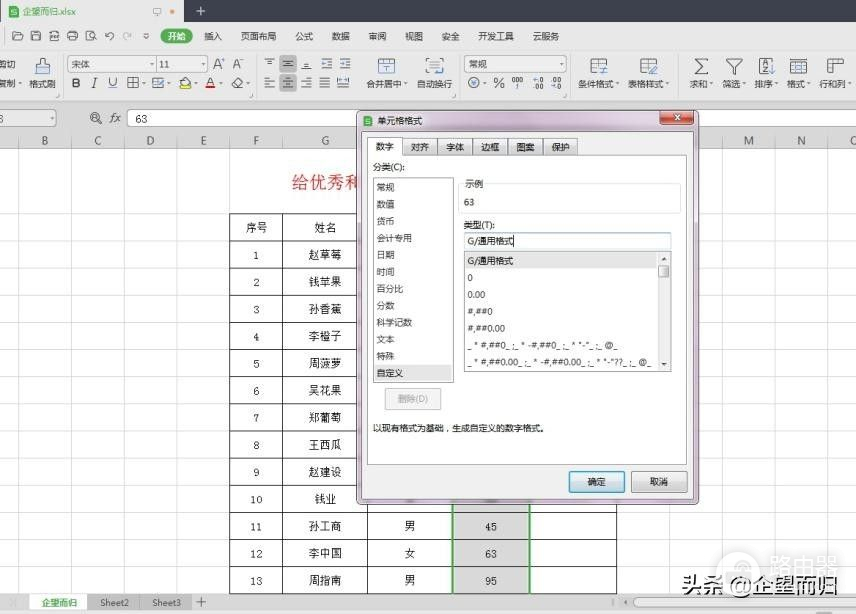
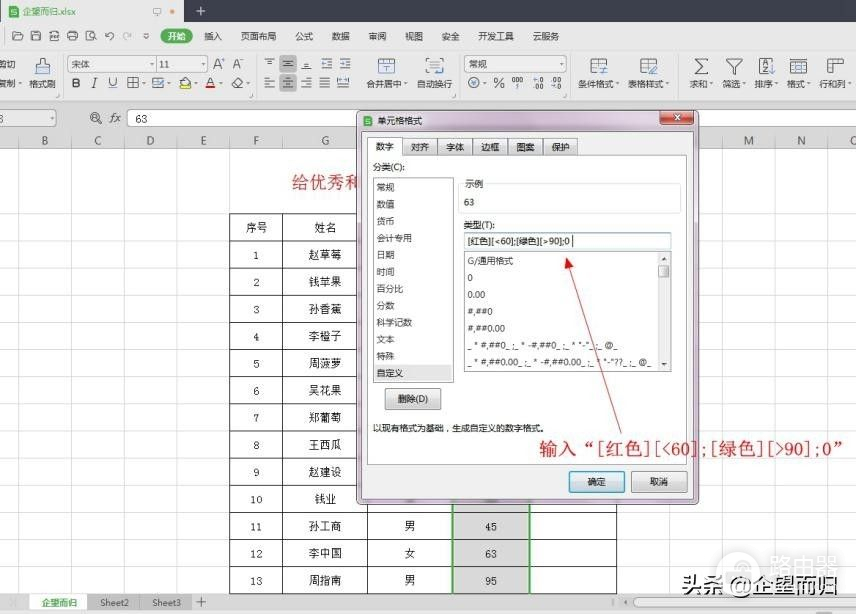
设置完成后可以看到表格已经把优秀和不及格的同学的成绩标注上了不同的颜色,很方便区分。
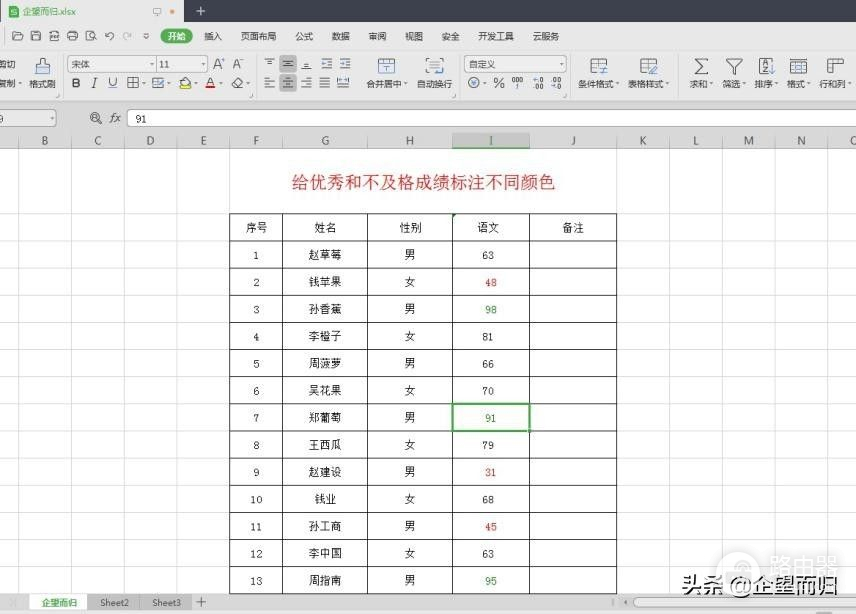
有兴趣的朋友可以添加关注或收藏备用,有时间多练习操作,熟悉后能运用得更加流畅!
原创作品,创作不易,请勿抄袭!
图中内容纯属虚构,如有雷同,纯属巧合。














